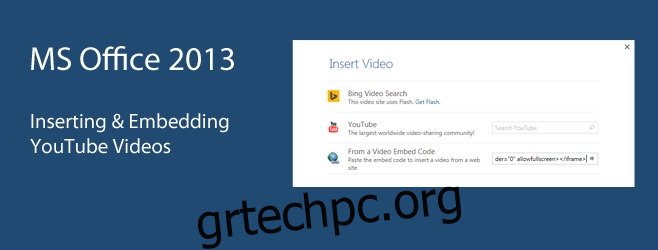Πηγαίνοντας από το Office 2003 στο Office 2007, το μόνο πράγμα που μου εμφανίστηκε ήταν το ενοχλητικό πρόβλημα μορφής. Ήταν μια μάστιγα για μένα γιατί ακόμα σπούδαζα εκείνη την εποχή και η τεκμηρίωση του έργου σε μια ομάδα έγινε πρόβλημα. Με το Office 2013, ωστόσο, ήμουν πολύ ενθουσιασμένος επειδή πρόσφερε μερικές πραγματικά εκπληκτικές νέες δυνατότητες, το αγαπημένο μου από τα οποία είναι η δυνατότητα “παραλαβή από εκεί που σταματήσατε” στο MS Word. Το Office 2013 καθιστά επίσης γελοία απλή την εισαγωγή βίντεο στο διαδίκτυο τόσο σε έγγραφα του Word όσο και σε παρουσιάσεις PowerPoint. Η ανανεωμένη λειτουργία εισαγωγής βίντεο σάς επιτρέπει να ενσωματώνετε ένα βίντεο YouTube, ακόμη και να αναζητάτε ένα από αυτό χωρίς να βγείτε ποτέ από την εφαρμογή. Εδώ είναι ένας γρήγορος οδηγός για να το κάνετε ακριβώς αυτό.
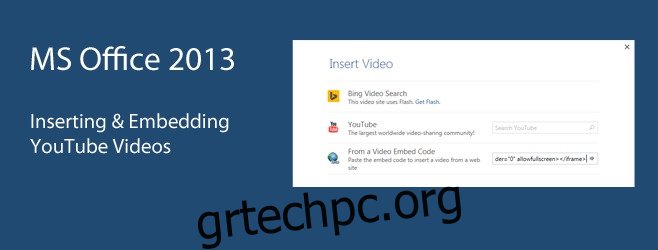
Η καρτέλα Εισαγωγή στην κορδέλα είναι όπου μπορείτε να βρείτε την επιλογή εισαγωγής βίντεο. Στο MS Word, είναι πολύ πιο εμφανές στο κέντρο όπου διαβάζεται «Διαδικτυακό βίντεο». Στο PowerPoint, η επιλογή μπορεί να βρεθεί κάνοντας κλικ στο βέλος στην επιλογή «Βίντεο» στο τέλος της κορδέλας στην καρτέλα Εισαγωγή.
Όταν κάνετε κλικ στην επιλογή βίντεο, εμφανίζεται ένα αναδυόμενο παράθυρο με επιλογές για την εισαγωγή βίντεο. Στο MS Word, μπορείτε να αναζητήσετε βίντεο στο Bing και στο YouTube χωρίς να φύγετε ποτέ από την εφαρμογή. Εναλλακτικά, εάν διαθέτετε τον κώδικα ενσωμάτωσης για οποιοδήποτε διαδικτυακό βίντεο, ανεξάρτητα από τον ιστότοπο στον οποίο έχει μεταφορτωθεί, μπορείτε να τον εισαγάγετε χρησιμοποιώντας την επιλογή «Από έναν κώδικα ενσωμάτωσης βίντεο». Εάν έχετε ήδη ανοίξει το βίντεό σας στο YouTube, μπορείτε να χρησιμοποιήσετε τον κώδικα ενσωμάτωσης και να τον εισαγάγετε με αυτήν την επιλογή.
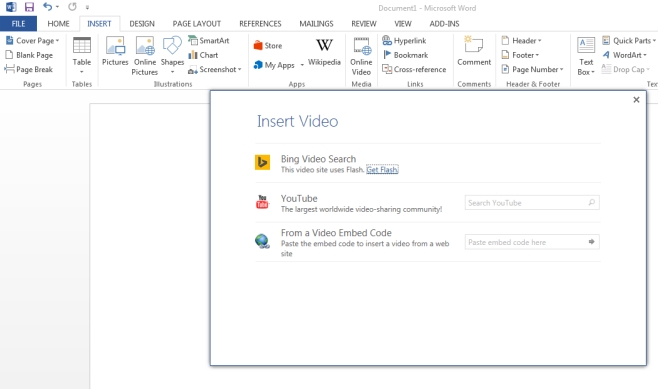
Εάν αποφασίσετε να χρησιμοποιήσετε έναν κώδικα ενσωμάτωσης, χρειάζεται μόνο να τον αντιγράψετε στο πρόχειρό σας (οι ιστότοποι φιλοξενίας βίντεο θα παρέχουν τον κώδικα ενσωμάτωσης για ένα βίντεο) και να τον επικολλήσετε στο πεδίο «Επικόλληση κώδικα ενσωμάτωσης εδώ». Το βίντεο δεν εμφανίζεται ως σύνδεσμος αλλά ως υποδοχή θέσης μέσων που μπορείτε να κάνετε κλικ για αναπαραγωγή. Το μέγεθος της θέσης μπορεί να αλλάξει όπως μια εικόνα στο MS Word και πρέπει να είστε συνδεδεμένοι στο διαδίκτυο για να παίξετε το βίντεο.
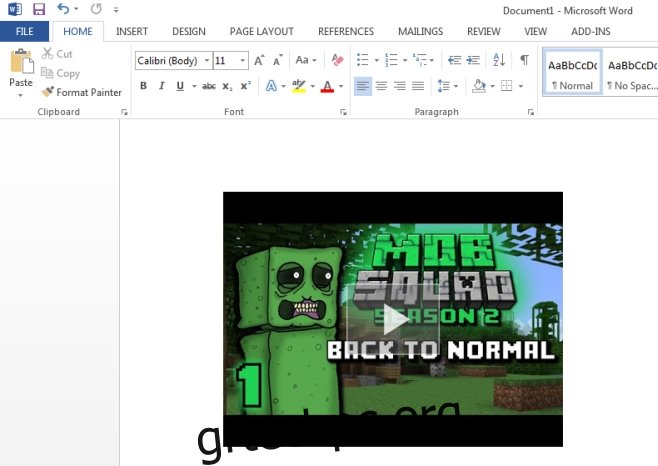
Για να αναζητήσετε και να εισαγάγετε ένα βίντεο YouTube, επιλέξτε την επιλογή “YouTube” και εισαγάγετε την αναζήτησή σας. Τα αποτελέσματα εμφανίζονται, με μικρογραφίες, σε διάταξη πλέγματος και χρειάζεται μόνο να επιλέξετε το βίντεο, κάντε κλικ στο «Εισαγωγή» στο κάτω μέρος και το βίντεο θα προστεθεί στο έγγραφό σας. Κατά την αναπαραγωγή, το βίντεο αναπαράγεται στο γνωστό πρόγραμμα αναπαραγωγής βίντεο του YouTube.
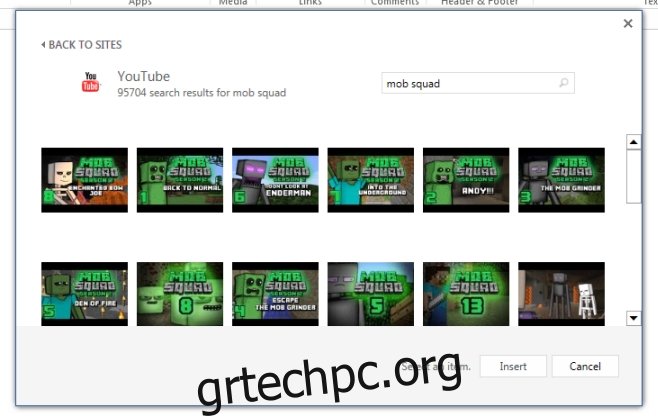
Με το PowerPoint, μπορείτε να συνδεθείτε στον λογαριασμό σας Live και να εισαγάγετε βίντεο από το Facebook και το OneDrive επίσης. Για κάποιο λόγο, η επιλογή ενσωμάτωσης και η αναζήτηση βίντεο Bing δεν είναι διαθέσιμα. Η επιλογή εισαγωγής βίντεο απουσιάζει στο MS Excel και πιθανώς απουσιάζει σε άλλες εφαρμογές του Office όπου συνήθως δεν χρειάζονται.
Αξίζει επίσης να αναφέρουμε ότι το Office πρέπει να συνδεθεί με τον διακομιστή της Microsoft για να συμπληρώσει τις διαφορετικές επιλογές εισαγωγής βίντεο. Έπαιζα με αυτό χθες και δεν μπόρεσε να συνδεθεί στον διακομιστή παρά την προσπάθειά μου για μια ώρα. Σήμερα, συνδέθηκε σε δευτερόλεπτα. Η δυνατότητα είναι πιθανό να είναι πιο χρήσιμη στο PowerPoint, αλλά μου αρέσει πόσο εύκολο έγινε. Πίσω στην εποχή μου, έπρεπε να πηδήξουμε μέσα από κρίκους για να το πετύχουμε. Στο Office 2010, ήταν εξαιρετικά πιο δύσκολο.